以太网基础知识
WIFI基础知识
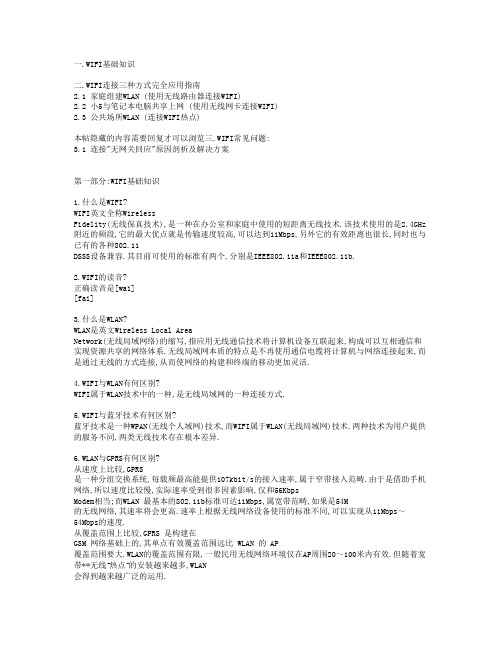
一.WIFI基础知识二.WIFI连接三种方式完全应用指南2.1 家庭组建WLAN (使用无线路由器连接WIFI)2.2 小5与笔记本电脑共享上网 (使用无线网卡连接WIFI)2.3 公共场所WLAN (连接WIFI热点)本帖隐藏的内容需要回复才可以浏览三.WIFI常见问题:3.1 连接"无网关回应"原因剖析及解决方案第一部分:WIFI基础知识1.什么是WIFI?WIFI英文全称WirelessFidelity(无线保真技术),是一种在办公室和家庭中使用的短距离无线技术.该技术使用的是2.4GHz 附近的频段,它的最大优点就是传输速度较高,可以达到11Mbps,另外它的有效距离也很长,同时也与已有的各种802.11DSSS设备兼容.其目前可使用的标准有两个,分别是IEEE802.11a和IEEE802.11b.2.WIFI的读音?正确读音是[wai][fai]3.什么是WLAN?WLAN是英文Wireless Local AreaNetwork(无线局域网络)的缩写,指应用无线通信技术将计算机设备互联起来,构成可以互相通信和实现资源共享的网络体系.无线局域网本质的特点是不再使用通信电缆将计算机与网络连接起来,而是通过无线的方式连接,从而使网络的构建和终端的移动更加灵活.4.WIFI与WLAN有何区别?WIFI属于WLAN技术中的一种,是无线局域网的一种连接方式.5.WIFI与蓝牙技术有何区别?蓝牙技术是一种WPAN(无线个人域网)技术,而WIFI属于WLAN(无线局域网)技术.两种技术为用户提供的服务不同,两类无线技术存在根本差异.6.WLAN与GPRS有何区别?从速度上比较,GPRS是一种分组交换系统,每载频最高能提供107kbit/s的接入速率,属于窄带接入范畴.由于是借助手机网络,所以速度比较慢,实际速率受到很多因素影响,仅和56KbpsModem相当;而WLAN 最基本的802.11b标准可达11Mbps,属宽带范畴,如果是54M的无线网络,其速率将会更高.速率上根据无线网络设备使用的标准不同,可以实现从11Mbps~54Mbps的速度.从覆盖范围上比较,GPRS 是构建在GSM 网络基础上的,其单点有效覆盖范围远比 WLAN 的 AP覆盖范围要大.WLAN的覆盖范围有限,一般民用无线网络环境仅在AP周围20~100米内有效.但随着宽带**无线“热点”的安装越来越多,WLAN会得到越来越广泛的运用.7.WIFI辐射对人体的影响?因无线网络的发射功率较一般的手机要微弱许多,无线网络发射功率约60~70mw,而手机发射功率约200mw左右,而且使用的方式亦非像手机一般直接接触于人体,到达人体一般都不到1mw,因此相对而言较无安全上之考量.8.国行手机为何***WIFI功能?目前中国对WIFI手机的政策属于模糊政策,即并没有明文规定不允许WIFI手机接入网络,但实际上又不允许WIFI手机通过入网检测,也不向WIFI手机发放入网许可证.WIFI手机的一大亮点是可以实现VOIP网络电话功能,只要在WIFI热点覆盖区域就可以通过互联网免费或者以低廉的价格拨打语音电话,WIFI手机将严重冲击现有**的语音市场,也会分流包括电信已有的语音业务,一旦全面推广,将遭到其他**的强力反对.这是一个不得不需要权衡的问题,毕竟目前国内几大电信**的很大一部分收入来源仍然依靠传统的语音业务.另外普遍认为与中国目前大力推行自主制定标准的WAPI也有关系.第二部分WIFI连接方式完全应用指南2.1家庭组建无线局域网(通过无线路由器连接WIFI)优点:扩展性与灵活性较好,无线网络的覆盖范围较大,只要在家里或是家附近搜索到了无线信号便能用小7连接上从而实现随时随地的上网,相对于GPRS来讲速度快了很多,并且不需要额外交纳流量费(当然家里的宽带费是要交的…)缺点:开销稍大,需要额外购买无线路由器,另外组建家庭局域网络的一大问题是安全保障,特别是使用宽带上网时尤为重要.无线网络的安全性能较差,传输的信息容易被他人**.下面我以市面上常见的TP-LINKWR541G+无线路由器为例,图文介绍如何组建家庭局域网络.ADSL搭配无线路由器的方法和内容,基本都由下面将要叙述的内容概括.虽然无线路由器的品牌不同会使得操作界面迥异,但是万变不离其宗,分析问题、解决问题的方法是类似的.(遇到"无网关回应"问题的朋友请特别留意第2步及第5步)1.启动路由器并登录路由器管理页面后,浏览器会显示管理员模式的界面.一般来说,管理页面的网址是,用户名和密码说明书上有.也有不同的品牌采用2.对于宽带用户,需要将连接类型设置为(PPPoE),并输入宽带用户名和密码.本步骤意义何在?现在很多宽带用户都在电脑上新建一个虚拟拨号连接(也有的采用第三方拨号软件),每次上网都要先点一下"宽带连接"才能连上网络;而所谓 PPPoE是用于对具有以太网的机器进行虚拟拨号,这里的WAN口设置类型选择为PPPoE的作用就是将本来要在电脑上进行的拨号工作转移到无线路由器里自动运行,这样的话以后上网只要打开无线路由器即会进行自动拨号连接,无需在电脑上运行"宽带连接"了.限时宽带用户要注意:设置此项后打开无线路由器即开始计时计费,因此若想断开网络停止计费需要关闭无线路由器;对于包月的宽带用户来说就无所谓了.特别提醒:本步骤为组建家庭无线局域网的前提及关键,略过此步骤容易导致用小7连接上了后却提示"无网关回应",原因就在于手机上无法进行宽带虚拟拨号.3.开启无线路由.选择菜单无线参数→基本设置,详细设置如下图所示,各个参数意义分别为:SSID号:该项标识无线网络的网络名称,即是你给自己的无线网络所取的名字,由于同一生产商推出的无线路由器或AP都使用了相同的SSID,因此建议将你的SSID命名为一些较有个性的名字.只能用数字与字母的组合,不可用中文.频段:该项用于选择无线网络工作的频率段,可以选择的范围从1到13.模式:该项用于选择路由器的工作模式,可供选择的有11M带宽的802.11b模式和54M带宽的802.11g模式(该模式兼容802.11b),一般选择后者.开启无线功能:若要采用路由器的无线功能,必须选择该项,这样,无线网络内的主机才可以接入并访问有线网络.允许SSID广播:该项功能用于将路由器的SSID号向无线网络内的主机广播.如果你不想让自己的无线网络被别人通过SSID名称搜索到,那么最好“禁止SSID广播”.你的无线网络仍然可以使用,只是不会出现在其他人所搜索到的可用网络列表中.此时在WINDOWSXP的无线连接管理工具中是扫描不到该无线网络的,需要另外设置或者使用第三方软件扫描.4. 开启安全设置,选择WEP安全类型,即为无线局域设置密码.路由器将使用802.11基本的WEP安全模式,.5.MAC地址过滤. MAC地址过滤功能通过MAC地址允许或拒绝无线网络中的计算机访问广域网,有效控制无线网络内用户的上网权限.过滤功能可以使具有某些MAC地址的电脑无法访问本无线网络或只允使具有这些MAC地址的电脑访问本无线网络,防止外部的未知无线设备擅自接入网络.小贴士:什么是MAC地址?英语全称MediaAccessControl(介质访问控制),也叫物理地址,是识别局域网节点的标识.在网络体系结构底层的物理传输过程中,是通过物理地址来识别主机的,形象的说,MAC地址就相当于网卡的身份证号码,其编码具有全球唯一性.小7的MAC地址可以通过在待机界面输入*#62209526# 来查询.下图所示为我的小7MAC地址:点击”添加”,将查询到的小7MAC地址填入框中,然后”保存”,如下图所示.6.启用DHCP服务器.DHCP服务器能够自动分配IP地址给局域网中的计算机,如下图所示,地址池的开始与结束地址可以任意选择,但范围需在192.168.1.2至192.168.1.254之间.若想启用静态IP地址,设置方法类似,在此不再阐述.完成以上步骤后,记得点”保存”并重启路由器后方可使改动生效.更多的细节请查阅路由器说明书,我上面只是把设置无线路由的几个要点给列出来.接下来只要在小7上进入功能表->工具->WLAN,打开WIFI连接向导,小7会自动搜索当前区域中的所有无线网络,选择可用列表中你设置的无线路由器对应SSID并点击"连接",就可以遨游无线世界了!注意:如果无线路由使用的是DHCP自动分配IP,那么在手机上的WIFI配置默认即可连接上;如果使用了静态IP地址,那么需要在手机上指定一个固定IP方可连上,否则会提示”无网关回应”,在手机上指定IP的方法详见2.2.2.2通过笔记本电脑无线网卡共享上网优点:相信有不少机友同时拥有本本和N78(偶便是其中一员),用此方法不需额外购置无线路由,即可通过无线网卡共享上网,对于笔记本电脑用户来讲很方便,而且一次配置成功后下次再使用可依样画葫芦配置,比较简单快捷.平时懒得动了可以躺在床上舒服的用手机上网看看优酷等视频网站,快哉快哉!原理:有线网卡通过Modem或路由器连接到Internet,并且与无线网卡共享网络,无线网卡通过点对点方式连接到WIFI手机并将外部网络共享给手机.如果给台式机额外配置一块无线网卡,也可以应用此方法实现小7WIFI共享上网具体步骤:(标红色字的为关键点及容易出错的地方,请特别注意)首先是打开”本地连接->属性->高级”,将”允许其他网络用户通过此计算机的Internet连接来连接”前打勾,按"确定"返回,如图所示.注意:使用宽带并且在电脑上虚拟拨号连接上网的朋友要在”宽带连接->属性->高级”里设置,”本地连接”就不需要设置了,切记切记.接着打开”无线网络连接->属性->常规->Internet协议”,在弹出的Internet协议属性窗口里选中”使用下面的IP地址”,其中将”IP地址”设为”192.168.0.1”,将”子网掩码”设为”255.255.255.0”,其它的输入框放空,按"确定"返回,如下图所示.还是在”无线网络连接->属性”窗口,选中第二个标签”无线网络配置”,点击”添加”,弹出”无线网络属性”窗口,在”网络名(SSID)”框里填入任意你想用的ID,比如我这里输入”saueustc”,”网络验证”选择”开放式”,”数据加密”选择”已禁用”,其它默认并按"确定"返回,即可进行下一步.注意:如果想给你的无线网络加入密钥则选中”WEP”,并将”自动为我提供此密钥”项前的勾去掉,在”网络密钥”和”确认网络密钥”框内输入密钥.过程如下图所示.找不到"无线网络配置"选项卡怎么办?原因是你的电脑上启用了第三方无线网络配置软件(如Intel Prosetwireless等).解决方法是在第三方软件设置里把无线网络管理权交还给Windows,或者采用如下更简便的方法:在"我的电脑------右键--管理-----打开计算机管理",找到"服务和应用程序",点击"服务",在右边出现的框里找到Wireless ZeroConfiguration,双击它,把启动类型设为自动.应用确定就可以了.然后去看看,就有了无线网络配置的选项卡.(感谢suren12345机友提供信息)在"无线网络连接->属性"窗口中,将"当此网络在区域内时连接"勾上,在”无线网络连接->属性->无线网络配置”标签中,点击右下角的”高级”,在弹出的”高级”窗口中,选择”仅计算机到计算机(特定)”,然后关闭.这一步是为了在N78和无线网卡间建立连接.如下图所示.回到”无线网络连接->属性->无线网络配置”窗口,你会发现”首选网络”里多了刚才设定无线网络名字,(注意:如果首选网络框内空白请重复上面的步骤直至设置的无线网络名字出现)点击”确定”退出.到这里为止,电脑上的设置完成了.下面是在手机上的设置第2步.手机上的设置依次点击”功能表->工具->设置->连接->承载方式”,选中”增加新接入点”,1.”自动检索可用接入点”选”否”,2.接入点类型选”无线局域网”,3.”wlan网络名称”可任意输入,比如我这里输入”new”,4.”网络模式状态”选择”基础网络(公开)”,5.”安全模式”选择”开放式网络”,6.”选择承载方式”为”互联网”,到此设置完成.接下来回到前面的”网络承载方式”,选中”互联网”,在出现的列表中选择你刚才新设的接入点,比如我这个例子的”new”,按导航键”编辑”打开它以更改IP地址设置.按左功能键进入”选项->高级设置”,选中”IPV4设置”,这里我们要给小7手动分配一个IP地址,1.将”手机IP地址”设为”192.168.0.2”(注意:此处IP地址可随意更换,只要跟网关同一网段即可,更换的范围为”192.168.0.2”~”192.168.0.254”,任意选择一个都行,比如我这个例子选择”192.168.0.2”) 2.”子网掩码”设为”255.255.255.0”(不可随意更换)3.”默认网关”设为”192.168.0.1”(不可随意更换),这个网关其实就是之前在电脑上新建无线网络连接点时自定义的那个IP地址4.”DNS地址”,将”主DNS地址”设为”192.168.0.1”(与网关地址一样),”次DNS地址”不变,仍为”0.0.0.0”小贴士:DNS是域名解析系统 (Domain Name System)的英文缩写,在Internet上域名与IP地址之间是一一对应的,域名(例如bbs.**.com)便于人们记忆,但机器之间通信只认得IP地址(例如 bbs.**.com对应的IP地址为210.83.85.233),域名与IP地址之间的转换工作便称为域名解析,由于域名解析需要由专门的域名解析服务器来完成,因此DNS就是进行域名解析的服务器.这里把DNS和网关设置为一样,那么DNS请求就能通过网关发送到本地连接的DNS服务器那里去进行解析.接下来进入手机”功能表->工具->WLAN”,选中之前在电脑上新设的无线网络连接点,比如我这个例子里是”saueustc”,选择”开始浏览网络”即可.注意:记得把电脑上的防火墙关掉,否则会提示”无网关回应”.2.3公共场所连接WIFI1.热点的分布现在国内的WIFI热点,特别是大中城市的热点并不算少,但真正可用的并不多,并且有不少加密的网络.这里提供一个全国各地WIFI热点分布表热点的分布主要集中在各大酒店,会展中心,体育馆,机场,移动营业厅,以及星巴克,肯德基,麦当劳等公共场所.2.如何用小7连接WIFI热点打开”功能表->工具->WLAN”搜索当地热点,采用WIFI默认连接即可连上(无需自定义IP地址等).3.居民小区、高校学生公寓的无线信号在居民小区或高校学生公寓里打开WIFI搜索常能找到不少无线网络,但大部分网络都是被WEP加密过的,想要接入的前提条件是获得密钥.小贴士:由于很多人设置WLAN网络密钥时为图省事,把密钥设为“12345”或“admin”等,如果不知密钥想连上加密过的无线网络不妨试着输入这些”常用”密钥,侥幸命中的概率不小.第三部分WIFI常见问题3.1我找到了WIFI热点并且连接成功,但浏览网络时却提示”无网关回应”是怎么回事?在上面已经分别提到了导致"无网关回应"的一些原因,这里再概括一下,可分四种情况讨论:第一种情况是,有些小型无线局域网络的无线路由或AP采用静态IP地址分配,即在使用静态IP地址的网络中,每台计算机或其它设备要接入都需要有一个固定的IP地址.这个IP地址由无线路由指定,并且要将手机上的网关设置成该路由器地址,将DNS地址设为该路由的DNS地址,这样子小7才能正常上网,否则会返回”无网关回应”.。
hcna知识点总结

hcna知识点总结网络基础知识1. 网络基础概念网络是由若干互相连接的计算机和网络设备组成的。
它们通过某些介质传输信息,以协同工作、共享资源为目的,从而在两台或者更多主机之间传送数据。
网络基础知识包括了网络的定义、网络的分类、网络拓扑结构、计算机网络的协议体系结构等内容。
2. OSI参考模型OSI(Open Systems Interconnection)是国际标准化组织(ISO)制定的一个通信系统互连参考模型。
OSI参考模型将通信系统划分为七个层次,每一层都能够与同一层次的其他系统互相通信。
OSI参考模型的七个层次依次是物理层、数据链路层、网络层、传输层、会话层、表示层和应用层。
3. TCP/IP协议族TCP/IP协议族是一个网络通信模型,同时也是一个因特网相关的通讯协议组,包含了TCP、IP等多个协议。
TCP/IP协议族的核心是TCP和IP两个协议,其中TCP负责数据的传输控制,IP负责数据的路由传输。
网络技术知识1. 以太网技术以太网技术是一种局域网技术,它是目前使用最广泛的局域网技术。
它使用CSMA/CD (Carrier Sense Multiple Access/Collision Detection)协议,能够有效地处理局域网上的数据传输。
以太网技术主要涉及了IEEE802.3标准、以太网的传输介质、以太网的拓扑结构等内容。
2. 交换技术交换技术是指通过网络设备中的交换机实现网络流量的转发和控制。
通过交换技术可以实现网络的连接、隔离和流量控制等功能。
交换技术主要包括了交换机的基本概念、交换机的工作原理、交换机的端口管理等内容。
3. 路由技术路由技术是指利用路由器设备来实现网络数据包的传输和转发。
通过路由技术可以实现网络的连通和数据的传输。
路由技术主要包括了路由器的基本概念、路由协议、路由表的构建与维护等内容。
网络安全知识1. 网络安全概念网络安全指的是对网络的数据和信息进行保护,以防止未经授权的访问、损坏、篡改和泄露。
计算机网络基础知识点总结
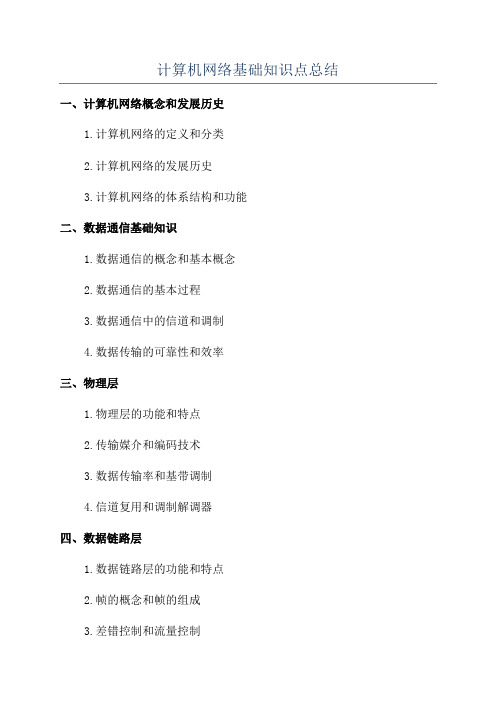
计算机网络基础知识点总结一、计算机网络概念和发展历史1.计算机网络的定义和分类2.计算机网络的发展历史3.计算机网络的体系结构和功能二、数据通信基础知识1.数据通信的概念和基本概念2.数据通信的基本过程3.数据通信中的信道和调制4.数据传输的可靠性和效率三、物理层1.物理层的功能和特点2.传输媒介和编码技术3.数据传输率和基带调制4.信道复用和调制解调器四、数据链路层1.数据链路层的功能和特点2.帧的概念和帧的组成3.差错控制和流量控制4.MAC地址和以太网五、网络层1.网络层的功能和特点2.网络层的路由和转发3.数据报和虚电路4.IPv4和IPv6的基本概念六、传输层1.传输层的功能和特点2.传输层的协议和服务3.TCP和UDP的特点和区别4.TCP的可靠传输和流量控制七、应用层1.应用层的功能和特点2.常见的应用层协议和服务3.DNS、HTTP和FTP的工作原理4.电子邮件和远程登录的基本概念八、网络安全和管理1.网络安全的基本概念和威胁2.防火墙和入侵检测系统3.网络管理的基本概念和方法4.网络性能监测和故障排除九、无线和移动网络1.无线和移动网络的基本概念2.蜂窝网络和无线局域网3.无线传感器网络和物联网4. 移动IP和移动Ad Hoc网络以上是计算机网络基础知识点的一个总结,涵盖了计算机网络的基本概念、各层协议和技术、网络安全和管理以及无线和移动网络等方面。
了解这些知识点对于理解计算机网络的工作原理和应用具有重要的意义。
在实际应用中,可以根据具体需求深入学习相关知识点,以便更好地应用和管理计算机网络。
网工知识点总结
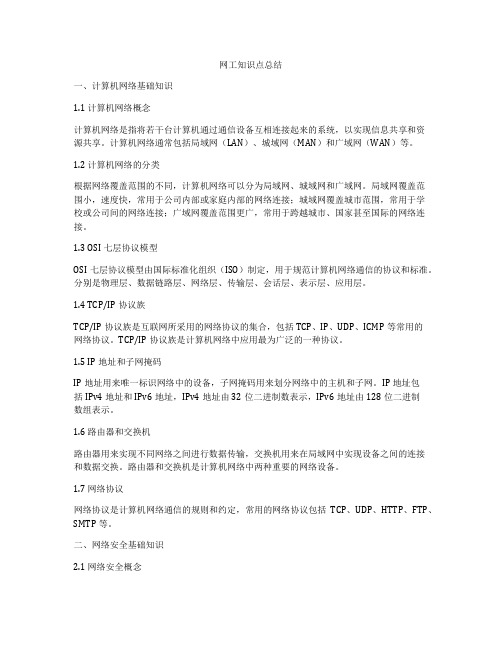
网工知识点总结一、计算机网络基础知识1.1 计算机网络概念计算机网络是指将若干台计算机通过通信设备互相连接起来的系统,以实现信息共享和资源共享。
计算机网络通常包括局域网(LAN)、城域网(MAN)和广域网(WAN)等。
1.2 计算机网络的分类根据网络覆盖范围的不同,计算机网络可以分为局域网、城域网和广域网。
局域网覆盖范围小,速度快,常用于公司内部或家庭内部的网络连接;城域网覆盖城市范围,常用于学校或公司间的网络连接;广域网覆盖范围更广,常用于跨越城市、国家甚至国际的网络连接。
1.3 OSI七层协议模型OSI七层协议模型由国际标准化组织(ISO)制定,用于规范计算机网络通信的协议和标准。
分别是物理层、数据链路层、网络层、传输层、会话层、表示层、应用层。
1.4 TCP/IP协议族TCP/IP协议族是互联网所采用的网络协议的集合,包括TCP、IP、UDP、ICMP等常用的网络协议。
TCP/IP协议族是计算机网络中应用最为广泛的一种协议。
1.5 IP地址和子网掩码IP地址用来唯一标识网络中的设备,子网掩码用来划分网络中的主机和子网。
IP地址包括IPv4地址和IPv6地址,IPv4地址由32位二进制数表示,IPv6地址由128位二进制数组表示。
1.6 路由器和交换机路由器用来实现不同网络之间进行数据传输,交换机用来在局域网中实现设备之间的连接和数据交换。
路由器和交换机是计算机网络中两种重要的网络设备。
1.7 网络协议网络协议是计算机网络通信的规则和约定,常用的网络协议包括TCP、UDP、HTTP、FTP、SMTP等。
二、网络安全基础知识2.1 网络安全概念网络安全是指保护计算机网络不受未经授权的访问、使用、修改、破坏和泄露的状态。
网络安全包括数据加密、身份认证、防火墙、入侵检测等技术和手段。
2.2 网络攻击与防御网络攻击包括计算机病毒、木马、蠕虫、黑客攻击等,常用的网络防御手段包括防火墙、入侵检测系统、安全漏洞扫描、加密技术等。
网络设备基础知识
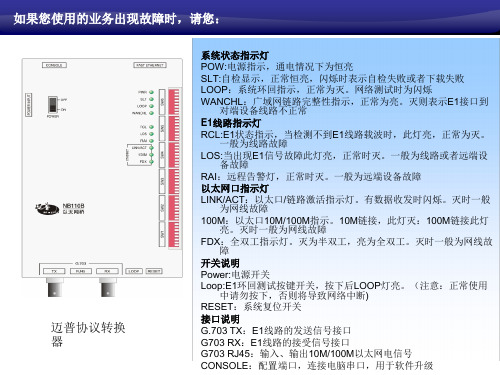
初灵M10故障案例
故障现象:网络中断,RL、RS、RF灯灭 故障判断与分析:RL、RS、RF灯分别为远端电口连接指示、速率指示、全/半双工指示,均灭则表示 远端电口无连接 故障处理:通知远端检查电口连接,远端检测后,故障排除 故障现象:网络中断,FL灯灭 故障判断与分析:FL灯灭说明设备没有收到光信号 故障处理:检查尾纤完好性,重新拔查尾纤,联系对端检查对端设备及尾纤,检查无问题后,测试光纤 连接是否正常,如发现光纤中断,从最近基站测试到机房光纤是否正常,一段一段排查,找出光纤 中断的地点,然后通知抢修队,对中断处进行重新连接,连接完成后测试衰减值是否在正常范围内 ,故障排除。 故障现象:网络速率慢,TL等亮,TS、TF灯灭 故障判断与分析:TL灯亮,说明数据有发送,TS、TF灯灭说明本端电口处于10M半双工工作状态。导 致发送数据慢,达不到预期值 故障处理:检查双绞线,使用测线仪测试发现双绞线制作正确,1~8芯都连接正常。检查电口所连接设 备的端口,发现为端口配置错误,重新配置为自适应后,故障排除
•
网络故障处理步骤
(2)设备的软件故障是指系统及配置上的故障,它可以分为以下几类。 • 系统错误。网络设备是硬件和软件的结合体,软件的错误和我们常见的windows错误一样,在条件 合适时,会导致设备丢包、错包和指示灯不规律闪亮。此类故障通过重新启动设备可以排除。 • 外部因素。由于病毒等情况的存在,有可能某台主机想所连接的端口发送大量数据包,致使数据包 来不急转发,进而导致缓冲区溢出产生丢包现象。还有一种就是广播风暴,它不仅会占用大量的网 络带宽,而且还将占用大量的CPU处理时间。网络如果长时间被大量的广播数据包所占用,正常的 点对点通信就无法进行,网络速度就会边慢或者瘫痪。一块网卡或者端口发生故障都有可能引起广 播风暴。 网络设备的故障多种多样,不同的故障有不同的表现形式。故障分析时需要通过各种现象灵活运用排除 法和替换法找出故障所在,并及时排除 • 排除法。当我们面对故障现象分析问题时,无意中就已经学会使用排除法来确定发生故障的方向了 。这种方法时指依据所观察到的故障现象,尽可能全面的列举出所有可能发生的故障,然后逐个分 析、排除。在排除时要遵循由简到繁的原则,提高效率。 • 替换法。替换法时我们最常用的方法了,也时在维修电脑种使用频率较高的方法。替换法是指使用 正常的设备部件或者设备来替换可能有故障的设备,从而找出故障点的方法。
网线基础知识
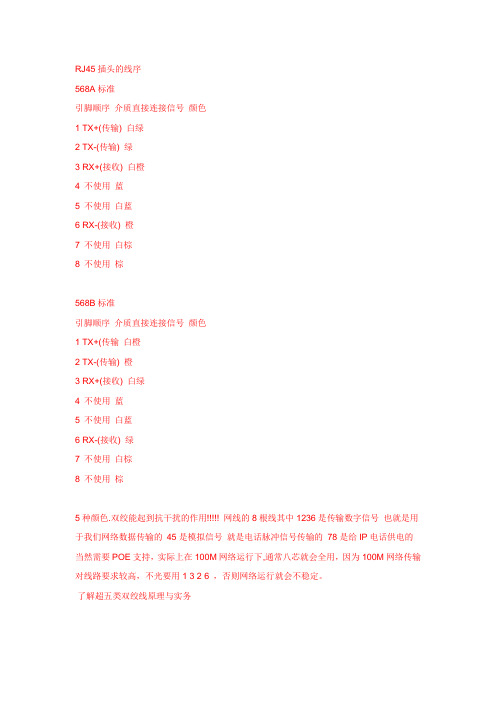
RJ45插头的线序568A标准引脚顺序介质直接连接信号颜色1 TX+(传输) 白绿2 TX-(传输) 绿3 RX+(接收) 白橙4 不使用蓝5 不使用白蓝6 RX-(接收) 橙7 不使用白棕8 不使用棕568B标准引脚顺序介质直接连接信号颜色1 TX+(传输白橙2 TX-(传输) 橙3 RX+(接收) 白绿4 不使用蓝5 不使用白蓝6 RX-(接收) 绿7 不使用白棕8 不使用棕5种颜色.双绞能起到抗干扰的作用!!!!! 网线的8根线其中1236是传输数字信号也就是用于我们网络数据传输的45是模拟信号就是电话脉冲信号传输的78是给IP电话供电的当然需要POE支持,实际上在100M网络运行下,通常八芯就会全用,因为100M网络传输对线路要求较高,不光要用1 3 2 6 ,否则网络运行就会不稳定。
了解超五类双绞线原理与实务一、首先,让我们来具体认识一下什么是双绞线1、双绞线:作为一种传输介质它是由二根包着绝缘材料的细铜线按一定的比率相互缠绕而成。
此主题相关图片如下:此主题相关图片如下:图为超五类双绞线,由四对相互缠绕的线对构成,共八根线。
2、为什么要把二根线双绞?因为这种相互缠绕改变了电缆原有的电子特性。
这样不但可以减少自身的串扰,也可以最大程度上防止其它电缆上的信号对这对线缆上的干扰。
3、双绞线分类:1)双绞线按其绞线对数可分为:2对,4对,25对。
(如2对的用于电话,4对的用于网络传输,25对的用于电信通讯大对数线缆)2)按是否有屏蔽层可分为:屏蔽双绞线(STP)与非屏蔽双绞线(UTP)两大类。
3)按频率和信噪比可分为:3类,4类,5类和超5类。
现在很多地方已经用上了六类线甚至七类线。
用在计算机网络通信方面至少是3类以上。
以下列出各类线说明:一类:主要用于传输语音(一类标准主要用于八十年代初之前的电话线缆),不用于数据传输。
二类:传输频率为1MHz,用于语音传输和最高传输速率4Mbps的数据传输,常见于使用4Mbps规范令牌传递协议的旧的令牌网。
FTTH基础知识
PON及FTTX简介 及 简介 PON的介绍 PON的介绍
•PON(Passive Optical Network)无源光网络 PON( Network) PON
- ThemeGallery is a Design Digital Content & Contents mall 是一种应用于接入网的局端设备(OLT) 是一种应用于接入网的局端设备(OLT)与多个用户 developed by Guild Design Inc.
– – – – – – – 技术:技术简单、成熟、易实现 标准化:已完成,进一步完善中 电信级运营要求:已经基本满足 产业链基本成型:商用芯片和设备供应商较多 互操作:已经实现芯片级和系统级的互操作 成本:芯片和设备成本不断下降 实际应用情况:
• 在国外已有数百万线(覆盖用户超1000万)的规模商用 • 在国内部署也已经覆盖接近100万用户
是一种基于P2MP拓朴的技术 是一种基于P2MP拓朴的技术 。 P2MP
端设备(ONU/ONT)之间通过无源的光缆、光分/合 端设备(ONU/ONT)之间通过无源的光缆、光分/ 路器(ODP)等组成的光分配网 ODN)连接的网络。 等组成的光分配网( 路器(ODP)等组成的光分配网(ODN)连接的网络。 ODP是一个无源光分路器 光分路器将从局端OLT 是一个无源光分路器。 ODP是一个无源光分路器。光分路器将从局端OLT 下行信号分为与原信号完全相同的多路信号( 下行信号分为与原信号完全相同的多路信号(光分 路器不改变信号的内容,只分配信号的功率) 路器不改变信号的内容,只分配信号的功率)。同 时,光分路器将各ONT的上行信号合路送往OLT。 光分路器将各ONT的上行信号合路送往OLT。 ONT的上行信号合路送往OLT
第2章Internet基础
1.3 我国互联网主干网
(3)中国教育和科研计算机网(CERNET) CERNET是由国家投资建设,教育部负责管理,清华大学等高 等学校承担建设和管理运行的全国性学术计算机互联网络。它主要 面向教育和科研单位,是全国最大的公益性互联网络。 CERNET分四级管理,分别是全国网络中心、地区网络中心和 地区主结点、省教育科研网、校园网。CERNET全国网络中心设在
Internet基础知识_我国互联主干网 12
1.3 我国互联网主干网
(4)中国金桥信息网(CHINAGBN) CHINAGBN简称金桥网,是国家公用经济信息通信网,是我国 最早建设并获国家承认的具有国际信道出口的中国四大互联网络之 一。 中国金桥信息网面向政府、企事业单位和社会公众提供数据通 信和信息服务。目前已有数百家政府部门、企事业单位和ISP接入金 桥网。金桥网在北京、上海、广州、深圳、武汉、大连、青岛、沈 阳、重庆、长春、天津、杭州、厦门、东莞、宁波、南京等大城市 建立骨干网节点,并在各城市建设一定规模的区域网,为用户提供 高速、便捷的互联网服务。
气象、铁道、电力、电子、航空航天、环境保护和国家自然科学基
金委员会、国家专利局、国家计委信息中心、高新技术企业,以及 中国科学院分布在全国各地的45个城市的科研机构,共1000多家科
研院所、科技部门和高新技术企业。CSTNET拥有科学数据库、中
国科普博览、科技成果、科技管理、农业资料和文献情报等科技信 息资源,并向国内外用户提供各种科技信息服务。
8
1.2 Internet在我国的发展
三、普及及快速发展阶段 1996年1月,中国公用计算机网(CHINANET)全国骨干网建成并 正式开通,全国范围内的公用计算机互联网开始提供服务。
网线基础知识
RJ45插头的线序568A标准引脚顺序介质直接连接信号颜色1 TX+(传输) 白绿2 TX-(传输) 绿3 RX+(接收) 白橙4 不使用蓝5 不使用白蓝6 RX-(接收) 橙7 不使用白棕8 不使用棕568B标准引脚顺序介质直接连接信号颜色1 TX+(传输白橙2 TX-(传输) 橙3 RX+(接收) 白绿4 不使用蓝5 不使用白蓝6 RX-(接收) 绿7 不使用白棕8 不使用棕5种颜色.双绞能起到抗干扰的作用!!!!! 网线的8根线其中1236是传输数字信号也就是用于我们网络数据传输的45是模拟信号就是电话脉冲信号传输的78是给IP电话供电的当然需要POE支持,实际上在100M网络运行下,通常八芯就会全用,因为100M网络传输对线路要求较高,不光要用1 3 2 6 ,否则网络运行就会不稳定。
了解超五类双绞线原理与实务一、首先,让我们来具体认识一下什么是双绞线1、双绞线:作为一种传输介质它是由二根包着绝缘材料的细铜线按一定的比率相互缠绕而成。
此主题相关图片如下:此主题相关图片如下:图为超五类双绞线,由四对相互缠绕的线对构成,共八根线。
2、为什么要把二根线双绞?因为这种相互缠绕改变了电缆原有的电子特性。
这样不但可以减少自身的串扰,也可以最大程度上防止其它电缆上的信号对这对线缆上的干扰。
3、双绞线分类:1)双绞线按其绞线对数可分为:2对,4对,25对。
(如2对的用于电话,4对的用于网络传输,25对的用于电信通讯大对数线缆)2)按是否有屏蔽层可分为:屏蔽双绞线(STP)与非屏蔽双绞线(UTP)两大类。
3)按频率和信噪比可分为:3类,4类,5类和超5类。
现在很多地方已经用上了六类线甚至七类线。
用在计算机网络通信方面至少是3类以上。
以下列出各类线说明:一类:主要用于传输语音(一类标准主要用于八十年代初之前的电话线缆),不用于数据传输。
二类:传输频率为1MHz,用于语音传输和最高传输速率4Mbps的数据传输,常见于使用4Mbps规范令牌传递协议的旧的令牌网。
网络系统基础知识入门
网络系统基础知识入门知识网络是知识参与者之间的社会网络。
能够实现个人、组织与组织外部的知识创造与传递,人们透过知识网络进行信息合作与交流。
目标是把技术与人连接起来,实现智力资本、结构资本和顾客资本的有效结合。
可分为内部知识网络和外部知识网络,前者强调组织内部员工间与组织间的知识交流,后者强调组织外部的知识来源,包括社区、国家社会关系,以及竞争者。
下面是小编收集整理的网络系统基础知识入门范文,欢迎借鉴参考。
网络系统基础知识入门(一)无线监控网络系统入门基础知识!1、什么是AP?答: AP--无线访问接入点(WirelessAccessPoint)AP就是传统有线网络中的HUB,也是组建小型无线局域网时最常用的设备。
AP相当于一个连接有线网和无线网的桥梁,其主要作用是将各个无线网络客户端连接到一起,然后将无线网络接入以太网,从而达到网络无线覆盖的目的。
AP还分“瘦”和“胖”?瘦AP(FITAP):也称无线网桥、无线网关,也就是所谓的“瘦”AP。
通俗理解瘦AP:本身并不能进行配置,需要一台专门的设备(无线控制器)进行集中控制管理配置。
控制器+瘦AP+路由器架构,一般用于无线网覆盖,因为在AP数量众多的时候,只通过控制器来管理配置,会简化很大的工作量;胖AP(FATAP)业界所谓的胖AP,也有人称之为无线路由器。
无线路由器与纯AP不同,除无线接入功能外,一般具备WAN、LAN两个接口,支持地址转换(NAT)功能,多支持DHCP服务器、DNS和MAC地址克隆,以及VPN接入、防火墙等安全功能。
2、什么是AC?答:无线控制器(Wireless AccessPoint Controller)是一种网络设备,用来集中化控制局域网内可控的无线AP,是一个无线网络的核心,负责管理无线网络中的所有无线AP,对AP管理包括:下发配置、修改相关配置参数、射频智能管理、接入安全控制等。
(目前市面流通的所有AC和AP都是相同厂商的才能相互管理)3、什么是POE供电,什么是POE交换机?答:POE (PowerOver Ethernet)POE 也被称为基于局域网的供电系统(PoL,Powerover LAN ) 或有源以太网 ( Active Ethernet),有时也被简称为以太网供电,指的是在现有的以太网Cat.5布线基础架构不作任何改动的情况下,在为一些基于IP的终端(如IP电话机、无线局域网接入点AP、网络摄像机等)传输数据信号的同时,还能为此类设备提供直流供电的技术。
- 1、下载文档前请自行甄别文档内容的完整性,平台不提供额外的编辑、内容补充、找答案等附加服务。
- 2、"仅部分预览"的文档,不可在线预览部分如存在完整性等问题,可反馈申请退款(可完整预览的文档不适用该条件!)。
- 3、如文档侵犯您的权益,请联系客服反馈,我们会尽快为您处理(人工客服工作时间:9:00-18:30)。
以太网基础知识自20世纪70年代局域网技术提出以来,各种局域网技术不断产生,其中有的技术发展壮大,而有的技术逐渐被淘汰。
现阶段成熟的局域网技术有三种:以太网(Ethernet)、令牌环(Token Ring)和光纤分布式数据接口(FDDI),其中以太网技术逐步成为局域网技术的主流。
1 以太网历史简介以太网是在1972年开创的,Bob Metcalfe(被尊称为“以太网之父”)被Xerox雇佣为网络专家,Bob Metcalfe 来到Xerox公司的Palo Alto研究中心(PARC)的第一个任务是把Palo Alto的计算机连接到Arpanet (Internet的前身)。
1972年底,Bob Metcalfe设计了一套网络,把Alto计算机连接起来。
在研制过程中,因为该网络是以ALOHA系统(一种无线电网络系统)为基础的,而又连接了众多的ALTO计算机,所以Metcalfe把它命名为ALTO ALOHA网络。
ALTO ALOHA网络在1973年5月开始运行,Metcalfe把这个网络正式改名为以太网(Ethernet),这就是最初的以太网试验原型,该网络运行的速率为2.94Mbps,网络运行的介质为粗同轴电缆。
1976年6月,Metcalfe 和Boggs发表了题为:“以太网:局域网的分布型信息包交换”的著名论文。
1977年底,Metcalfe和他的三位合作者获得了“具有冲突检测的多点数据通信系统”的专利,多点传输系统被称为CSMA/CD(带冲突检测的载波侦听多路访问)。
从此,以太网就正式诞生了。
70年代末,涌现出了数十种局域网技术,以太网正是其中的一员。
1979年,Digital Equipment Corporation (DEC)、Intel公司与Xerox公司联盟,促进了以太网的标准化。
1980年9月30日,DEC、Intel和Xerox 公布了第三稿的“以太网,一种局域网:数据链路层和物理层规范,1.0版”,这就是现在著名的以太网蓝皮书,也称为DIX(取三家公司名字的第一个字母而组成的)版以太网1.0规范。
如前所述,最初的实验型以太网工作在2.94Mbps,而DIX规范定义的以太网工作在10Mbps。
1982年,DIX联盟发布了以太网的第二个版本,即Ethernet II。
在DIX联盟开展以太网标准化工作的同时,IEEE组成一个定义与促进工业LAN标准的委员会,这就是我们今天熟知的802工程委员会。
IEEE 802委员会成立了不同的工作组,每个工作组研究不同的LAN技术。
DIX 联盟虽已推出以太网规范,但还不是国际公认的标准,所以在1981年6月,IEEE 802工程决定组成802.3分委员会,以产生基于DIX工作成果的国际公认标准,1983年6月IEEE 802.3工作组发布了第一个关于以太网技术的IEEE标准,即IEEE 10BASE5。
10BASE5技术与DIX的Ethernet II在技术上是有差别的,不过这种差别甚微。
10BASE5的速率仍然是10Mbps,使用的传输介质仍然是粗同轴电缆,允许节点间的最长距离为500米。
1984年美国联邦政府以FIPS PUB107的名字采纳802.3标准。
1989年ISO以标准号IS88023采纳802.3以太网标准,至此,IEEE 标准802.3正式得到国际上的认可。
随着以太网技术的商业化,使用粗同轴电缆作为传输介质的缺点逐渐暴露,粗同轴电缆价格昂贵,需要外接MAU收发器,不易安装。
80年代初逐渐出现了一些基于细同轴电缆的以太网技术和产品,1984年,IEEE 发布了10BASE2的标准,10BASE2采用细同轴电缆作为传输介质,允许节点间的最长距离为200米。
10BASE5和10BASE2都是一种物理总线型拓扑,所有的节点连接在同一根总线,总线上的所有节点共享带宽。
这种物理总线型的拓扑有一个致命的缺点,容易出现总线某处断裂而使整个网络瘫痪的问题,不便于查找故障,而且如果用户进行节点的移动,必须重新布线,不利于结构化布线。
这时就提出了在非屏蔽双绞线(UTP)电话电缆上运行以太网的想法,最后证实在3类非屏蔽双绞线上可以运行1Mbps的低速以太网,1986年,IEEE接纳了这种低速以太网标准,命名为1BASE5,这就是著名的StarLAN。
StarLAN有它自身的优点:便于安装、配置、管理和查找故障,而且成本较低;这种物理星型的拓扑是以太网的一个突破,因为它允许采用结构化布线系统,它用单独一根线将每个节点连接到中央集线器,这对于安装、故障寻找和重新配置显然是一个明显的优点,可以大大降低整个网络的成本。
但1BASE5把以太网的速率从传统的10Mbps降低到了1Mbps,很多厂商认为这是以太网的一个后退,因此1BASE5很快走向了灭亡。
1BASE5使得以太网走向星型的结构化布线,但是速率是它的限制,于是IEEE开始在UTP在运行10Mbps 以太网的研究,1990年,IEEE 802.3i 标准发布,公布了10BASE-T技术。
此后出现了10 BASE-T中继器、双绞线介质附属件(MAU)和NIC网络接口卡,这些使得以太网市场急剧增长。
星形结构化布线结构的出现是以太网发展史上的伟大里程碑。
它使令牌环(Token Ring)失去了它的两个优势:结构化布线、采用双绞线布线。
同时随着光缆的发展,在光缆上运行以太网成了研究的一个课题,随后逐步出现了10BASE-F,10BASe-FL,10BASE-FP,10BASE-FB等在光缆上运行以太网的技术标准。
前面的技术不管是物理总线型拓扑结构、还是物理星型拓扑结构,LAN中的用户都是共享带宽的,都要争用带宽,存在冲突。
90年代初,逐渐出现了多端口网桥,用于多个LAN的互连。
共享式以太网逐渐向LAN交换机发展。
1993年,Kalpana公司使以太网技术有了另外一个突破——全双工以太网。
全双工的优点是很明显的,可以同时发送和接收数据,这在理论上可以使传输速度翻一番。
90年代初,随着网络的发展,10Mbps的速率限制了一些大网络的运行,此时以太网受到了FDDI的巨大冲击。
FDDI是一种昂贵的基于100Mbps光缆的LAN技术。
1992年,Grand Junction公司成立,开始研制100Mbps的以太网。
1993年,以Grand Junction为首的多家公司成立了快速以太网联盟(FEA)。
1993年10月,FEA 公布了它的100BASE-X互操作规范,1995年3月,IEEE802.3u规范被它的成员和执委会所通过。
于是快速以太网的时代宣布来临。
1995年末,各厂家日新月异地不断推出新的快速以太网产品,快速以太网达到了鼎盛时代。
1995年11月,IEEE802.3标准委员会组建了一个新的“高速研究组(High-Speed Study Group)”,研究1000Mbps速率的以太网。
1996年3月,IEEE组建了新的802.3z工作组,负责研究干兆位以太网,制订相应的标准。
1998年,IEEE发布802.3z,1000Mbps 的以太网标准。
2002年,10GE以太网标准802.3ae正式发布,10GE 以太网与1000M以太网相比,10GE只支持全双工,只支持光纤作为传输介质,10GE可以应用于广域网WAN物理层技术SONET/SDH。
随着以太网技术的发展,以太网已经不仅仅局限于一种局域网技术,以太网技术逐渐应用于城域网MAN和广域网WAN。
2 以太网基础知识2.1 CSMA/CD以太网是一种共享介质的局域网技术,多个站点连接到一个共享介质上,同一时间只能有一个站点发送数据。
这种共享介质的通信方式必然存在一个冲突的问题,如何检测链路是否空闲,站点能否发送数据是共享链路必须解决的问题。
这种同一链路连接多个终端,就是多路访问。
多路访问控制有多种协议,如随机访问控制协议、受控访问控制协议、通道化协议。
随机访问控制协议中所有连接在共享介质上的终端都具有平等的发送数据的概率,也没有轮询机制,随机访问控制协议技术主要有:MA、CSMA、CSMA/CD、CSMA/CA。
受控访问控制协议是一种轮询机制,通过轮询控制哪个站点来发送数据,主要技术有:预约、轮询、令牌传递。
通道化协议是一种复用技术,主要技术包括:FDMA、TDMA、CDMA。
图1 多路访问控制协议分类以太网采用了随机访问控制协议中的CSMA/CD (Carrier Sense Multiple Access with Collision Detection,带有冲突检测的载波侦听多址访问)方法作为多路访问控制协议。
我们可以将CSMA/CD比作一次交谈,在这个交谈中每个人都有说话的权力,但是同一时间只能有一个人说话,否则就会混乱,每个人在说话之前先听是否有别人在说话(即载波侦听),如果这时有人说话,那只能耐心等待,等待别人结束说话,它才可以发表意见。
另外,有可能两个人同一时间都想开始说话,此时就会出现冲突,但当两个人同时说话时,两个人都会发现他们在同一时间讲话(即冲突检测),这时说话立即终止,随机的等待一段时间后(回退),再开始说话。
这时第一个开始说话的人开始说话,第二个人必须等待,直到第一个人说完后才开始说话。
以太网的CSMA/CD工作方式与以上类似,图2为站点发送数据帧的流程图。
当一个站点有数据帧要发送时,它开始检测物理介质是否空闲,这个过程称为载波侦听。
如果此时介质忙,则只能耐心等待,推迟数据帧的发送。
如果载波侦听过程中发现介质空闲,则必须等待IFG (Inter Frame Gap)时间让物理信道恢复平稳,同时也让接收者对接收的帧作必要的处理。
等待IFG时间后开始发送数据帧。
如果这时没有其他站点要发送数据则不会发生冲突,站点可以完整的把数据帧发送完毕,重复下一次发送过程,继续发送下一个数据帧。
图2 CSMA/CD发送数据帧流程图如果同一时间有多个站点要发送数据,那么就会发生冲突。
冲突发生后,发送站点要持续发送一段时间的干扰信号(jamming),发送干扰信号的目的是为了确保共享介质上的所有站点都能够检测到这时以太网上已产生了冲突。
然后发送站点终止未发送完的数据帧的发送,等待一个随机时间,这就是回退(backing off),等待的这个随机时间称为回退时间(backoff time)。
回退时间是SlotTime(SlotTime是传送最短以太网帧所需要的时间,对于10M和100M来说为传送512bit所需要的时间,10M是51.2微秒,100M是5.12微秒)的整数倍,回退时间的取值范围与检测到冲突的次数有关,每次检测到冲突后,r选择一个从0到2k的随机整数0≤r<2k ,这里k=MIN {n,10},n 为检测到冲突的次数。
